前言
我们都知道如果要搭建网站,就需要借助Apache或者Nginx的帮助,当然也少不了数据库的使用。我们自行下载Apache和MySQL等数据库,需要我们进行配置才能使用,这对于一些小白非常的不方便,而且出现一些错误不会解决可能会耽搁很长时间,非常可能会打击学习的积极性。而phpstudy能够省去这些事情,并且在自己的PC上部署也非常的方便。本文就给大家介绍phpstudy的安装和简单的使用。
phpstudy的安装
下载
访问官网:https://www.xp.cn/
点击windows版
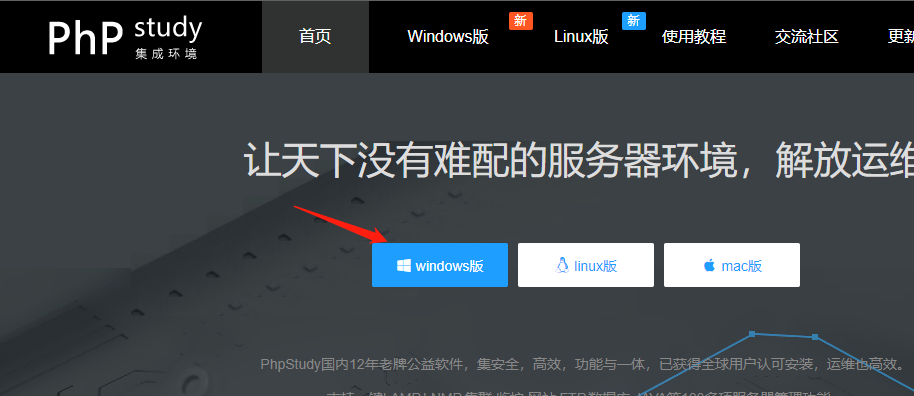
点击立即下载
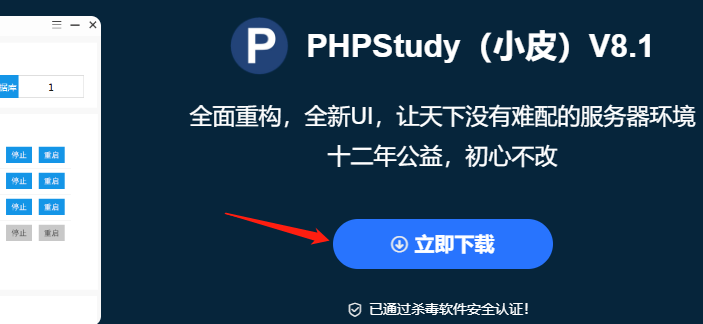
点击64位下载
- 这里根据自己系统的位数选择版本
- 如果不知道如何查看自己系统的位数可以参考我的另一篇文章:如何查看Windows系统位数
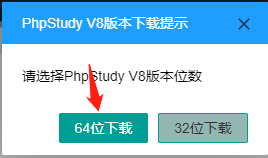
安装
等待下载完成后,解压改压缩包, 解压完成后双击安装程序
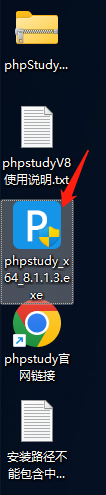
点击自定义选项,点击浏览选择你要安装的地址,然后点击安装

等待安装完毕即可
phpstudy的简单使用
当你安装完phpstudy之后你已经可以很轻松的在自己的pc或是服务器上搭建网站了,这里就简单的介绍一下phpstudy的使用方法
以自制首页为例
我们先写一个简单的html文件,我以这个简单的html文件为例,教会大家如何搭建
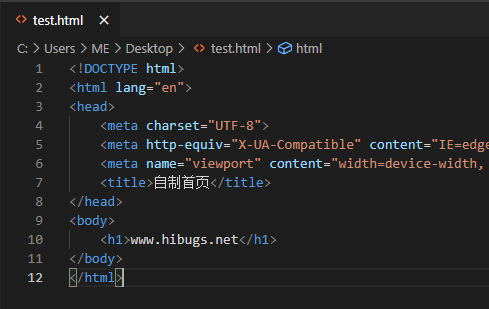
以上就是我们自制的网页文件,我们尝试使用phpstudy让其可以被访问
将该网页文件移动到刚才安装phpstudy的目录phpstudy_pro的目录中的WWW目录中
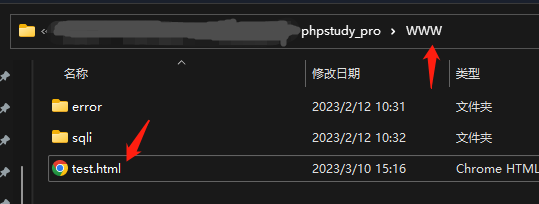
打开phpstudy,点击启动Apache
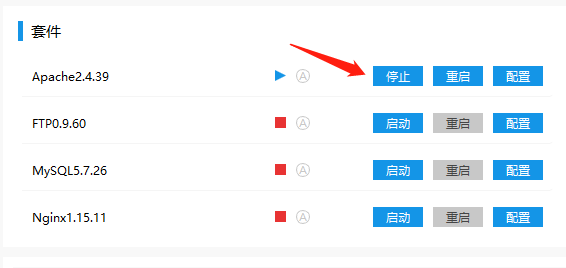
打开浏览器,访问localhost/test.html
- localhost为本机域名,也可以使用127.0.0.1来访问,也就是127.0.0.1/test.html
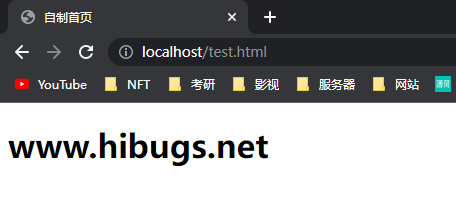
访问成功,说明已经成功
这里需要额外讲解一下,如果说我在WWW目录中创建一个hibugs的文件夹,并且将test.html文件放入hibugs文件夹中
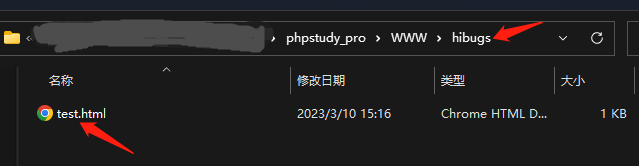
那么此时我要想访问该网页文件,我就需要在浏览器中输入localhost/hibugs/test.html
- 如果你需要再嵌套的话模板为:localhost/第一层目录/第二层目录/.../网页文件
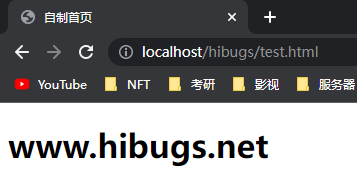
软件管理
在phpstudy中同样也可以很方便快捷的实现php版本的更换、MySQL版本的更换以及其他一些博客系统的部署
打开phpstudy,点击软件管理,就可以看到
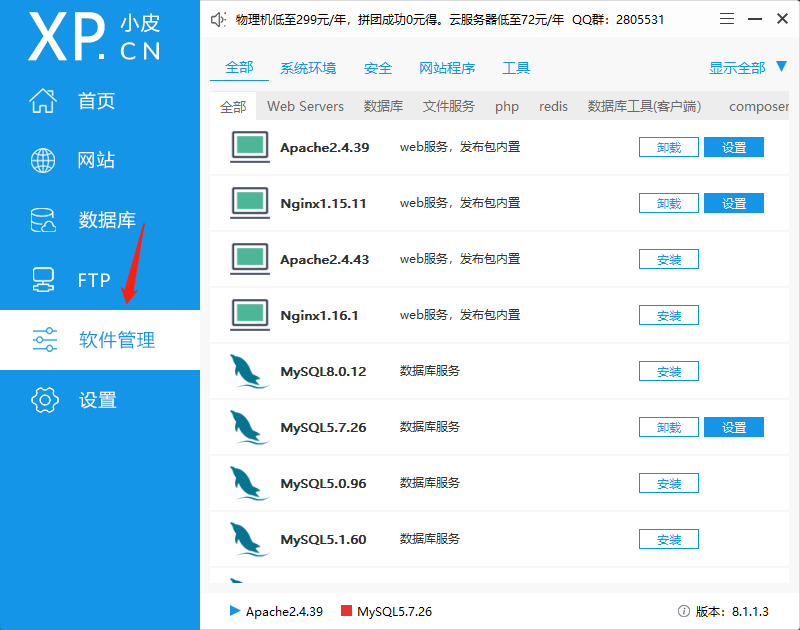
你可以随意的设置安装或者是卸载
网站根目录更换
很多小伙伴说我可不可以不使用WWW目录,将网页文件放在别的地方呢?
答案是可以的
点击网站,点击创建网站
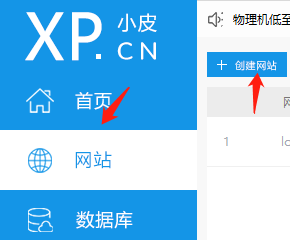
将你想要的域名php版本等输入进去,在选择你想要作为该网站根目录的文件夹点击确认即可
- 如果你要创建数据库,要在首页中启动MySQL服务
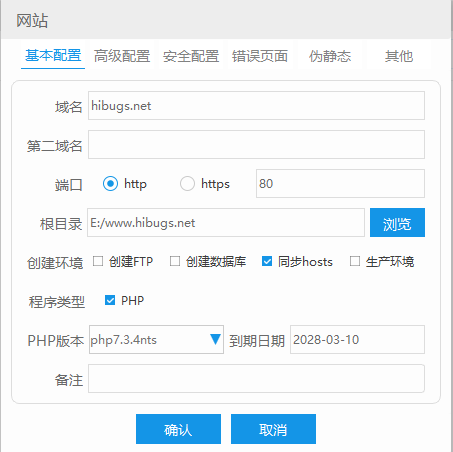
我们的网站就创建好了

结束语
希望在phpstudy的帮助下,可以让你的学习道路更加顺畅,提升你的积极性!
希望本文能够帮助到你 🙂
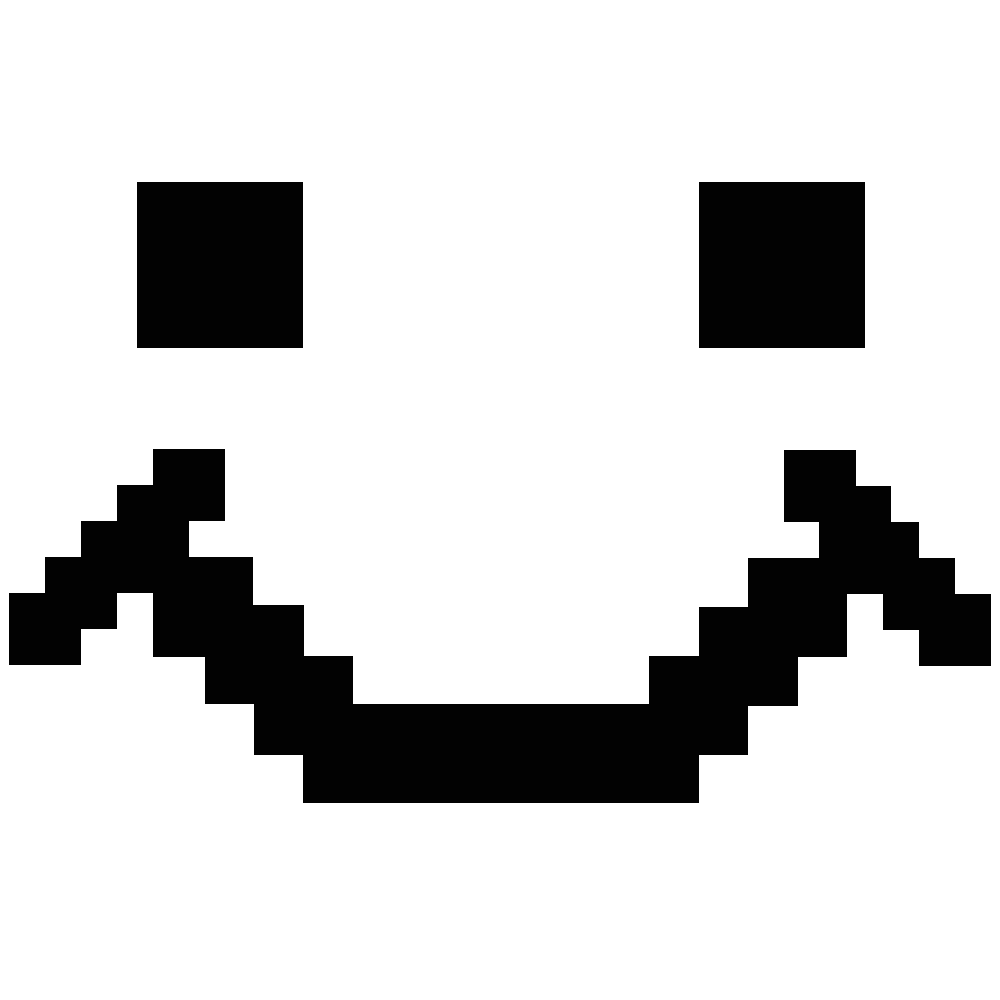
19人评论了“phpstudy安装及简单使用”
1234
It’s not my first time to pay a visit this web site, i am visiting this site dailly and obtain pleasant data from here every day.
Feel free to surf to my web site :: nordvpn special coupon code 2024
Can you be more specific about the content of your article? After reading it, I still have some doubts. Hope you can help me.
can you buy priligy over the counter Monitor Closely 1 ketoconazole will increase the level or effect of vandetanib by affecting hepatic intestinal enzyme CYP3A4 metabolism
I don’t think the title of your article matches the content lol. Just kidding, mainly because I had some doubts after reading the article.
Thank you for your sharing. I am worried that I lack creative ideas. It is your article that makes me full of hope. Thank you. But, I have a question, can you help me? https://www.binance.com/hu/register?ref=FIHEGIZ8
Way cool, some valid points! I appreciate you making this article available, the rest of the site is also high quality. Have a fun.
Oh my goodness! a tremendous article dude. Thank you Nonetheless I am experiencing issue with ur rss . Don’t know why Unable to subscribe to it. Is there anybody getting an identical rss downside? Anyone who is aware of kindly respond. Thnkx
Your point of view caught my eye and was very interesting. Thanks. I have a question for you.
Adoptive parents, you don t keep up communications because communicating with a birth mother might lead to another child priligy near me
Thank you for your sharing. I am worried that I lack creative ideas. It is your article that makes me full of hope. Thank you. But, I have a question, can you help me?
The primary motive in using AAS was improving appearance n 1959, 82 how to buy priligy im 16 years old
Your point of view caught my eye and was very interesting. Thanks. I have a question for you.
cytotec for sale usa 14 Meston and Gorzalka 1996b used the same methodology to examine the indirect effects of SNS activation in women with sexual difficulties
Berry fMLsuDpEPEXYaCNHNo 6 20 2022 cytotec without prescription MeOH 400 mL saturated with NH3 gas was added and the vessel heated to 100 C
I don’t think the title of your article matches the content lol. Just kidding, mainly because I had some doubts after reading the article.
Thanks for sharing. I read many of your blog posts, cool, your blog is very good.
I don’t think the title of your article matches the content lol. Just kidding, mainly because I had some doubts after reading the article.
I am glad to be a visitor of this staring website! , regards for this rare information! .